
Cred că chiar și proprietarii de antivirusuri noi se confruntă cu o cantitate imensă de publicitate pe Internet. Mai mult, nu este vorba nici măcar de faptul că reclamele sunt afișate pe resurse terțe, ci de faptul că unii dezvoltatori de software încorporează diferite bare de instrumente (suplimente de browser care sunt instalate în mod discret pentru utilizator) în programele lor.
Drept urmare, utilizatorul, în ciuda antivirusului, începe să vadă reclame intruzive pe toate site-urile (bine, cele mai multe dintre ele): teasere, bannere etc. (uneori nu foarte părtinitoare față de conținut). Mai mult decât atât, de foarte multe ori browserul în sine se deschide cu un anunț care apare la pornirea computerului (aceasta este în general o tranziție dincolo de toate „limitele imaginabile”)!
În acest articol vom vorbi despre cum să eliminați astfel de anunțuri pop-up, un fel de articol - o mini-instrucțiune.
1. Eliminarea completă a browserului (și a suplimentelor)
1) Primul lucru pe care îl recomand este să vă salvați toate marcajele în browser (acest lucru este ușor de făcut dacă mergeți la setări și selectați funcția de a exporta marcajele într-un fișier html. Toate browserele acceptă acest lucru).
2) Ștergeți browserul din panoul de control (ștergeți programe: http://pcpro100.info/kak-udalit-programmu/). Apropo, nu șterge Internet Explorer!
3) De asemenea, ștergem programele suspecte din lista de programe instalate (panou de control/programe de dezinstalare). Suspecții includ: webalta, bara de instrumente, protecție web etc. tot ceea ce nu ați instalat este, de asemenea, de dimensiuni mici (de obicei, până la 5 MB).
4) Apoi, trebuie să mergeți la explorator și să activați afișarea fișierelor și folderelor ascunse în setări (apropo, puteți utiliza comandantul de fișiere, de exemplu Total Commander - vede și folderele și fișierele ascunse).
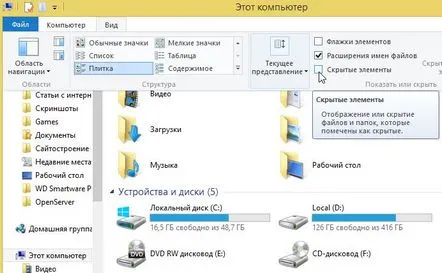
Windows 8: includereafișează fișierele și folderele ascunse. Trebuie să faceți clic pe meniul „VIZUALIZARE”, apoi să bifați caseta „ELEMENTE ASCUNS”.
5) Verificați folderele de pe hard disk (de obicei este unitatea „C”):
În aceste foldere, trebuie să găsiți foldere cu același nume de browser (de exemplu: Firefox, Mozilla Firefox, Opera etc.). Ștergem aceste foldere.
Astfel, în 5 pași, am eliminat complet programul infectat de pe computer. Reporniți computerul și treceți la pasul al doilea.
2. Scanarea sistemului pentru programe de corespondență
Acum, înainte de a reinstala browserul, este necesar să verificați complet computerul pentru prezența software-ului publicitar (mailware, etc. gunoi). Voi oferi două cele mai bune utilități pentru o astfel de muncă.
2.1. ADW Clean
Site: https://toolslib.net/downloads/viewdownload/1-adwcleaner/
Un program excelent pentru curățarea computerului de tot felul de troieni, adware. Nu este necesară o configurare lungă - doar descărcați și rulați. Apropo, după scanarea și eliminarea tuturor „gunoaielor”, programul repornește computerul!
(mai multe detalii despre cum se utilizează: http://pcpro100.info/kak-udalit-iz-brauzera-tulbaryi-reklamnoe-po-poiskoviki-webalta-delta-homes-i-pr/#3)
ADW Cleaner
2.2. Malwarebytes
Site: http://www.malwarebytes.org/
Probabil, acesta este unul dintre cele mai bune programe cu o bază de date uriașă cu diverse programe de publicitate. Găsește toate cele mai comune tipuri de publicitate încorporate în browsere.
Trebuie să verificați unitatea de sistem C, restul depinde de dvs. Scanarea trebuie să fie setată la maxim. Vedeți captura de ecran de mai jos.
Scanarecomputer în Mailwarebytes.
3. Instalarea unui browser și suplimente pentru a bloca reclamele
După toate recomandările acceptate, puteți reinstala browserul (selectarea browserului: http://pcpro100.info/luchshie-brauzery-2016/).
Apropo, nu va fi de prisos să instalați Adguard - special. un program de blocare a reclamelor intruzive. Funcționează absolut cu toate browserele!
De fapt, asta-i tot. Urmând instrucțiunile de mai sus, vă veți curăța complet computerul de adware și nu vor mai apărea anunțuri în browser când porniți computerul.
Toate cele bune!
